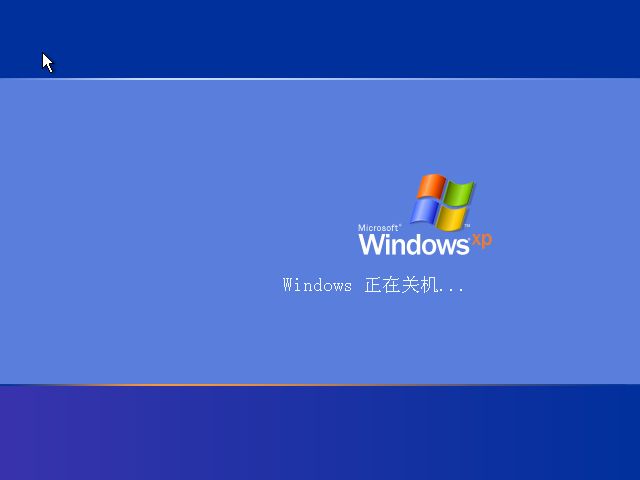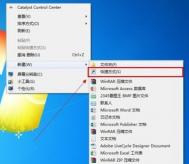点击菜单
点击电脑桌面左下角开始按钮,选择附件—系统工具—任务计划程序。
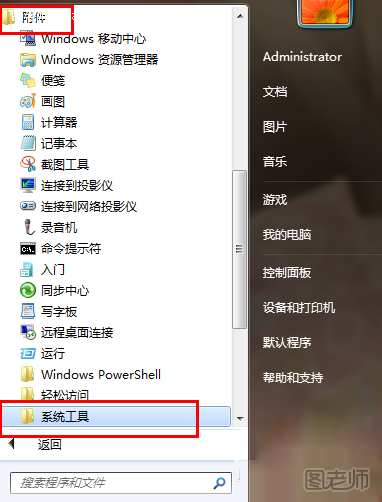
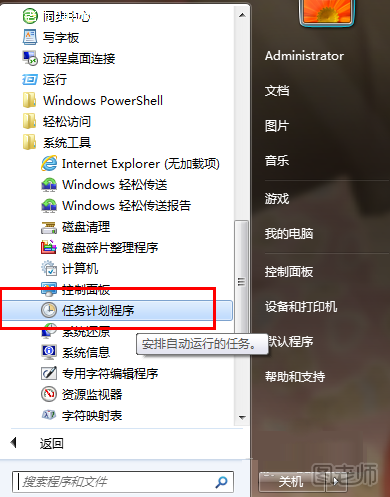
创建任务
在弹出的任务计划程序中的右边框框里选择“创建基本任务”。
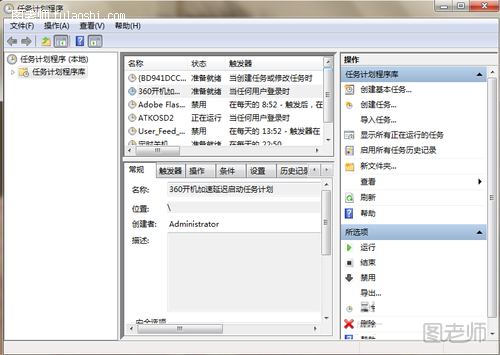
创建任务名称
在创建基本任务中,填写名称定时关机,然后点击下一步。
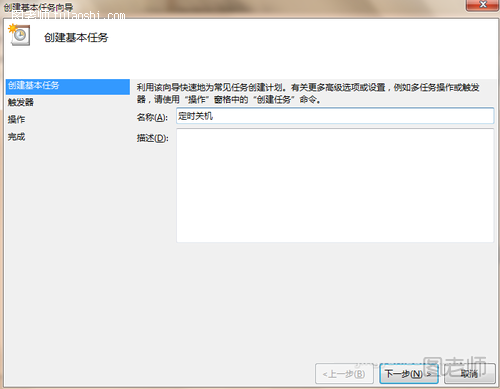
设置开始时间
在刷新的窗口中设置任务的定时关机的开始时间,这里选择的是每天,然后点击下一步。
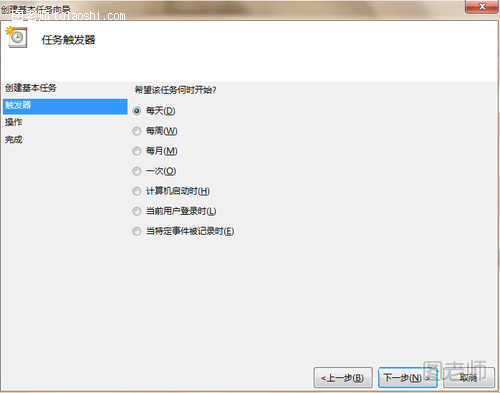
对时间进行修改
在接下来刷新的对话框中,可以开始的时间进行更改,然后点击下一步。
(本文来源于图老师网站,更多请访问http://m.tulaoshi.com/diannaodingshiguanji/)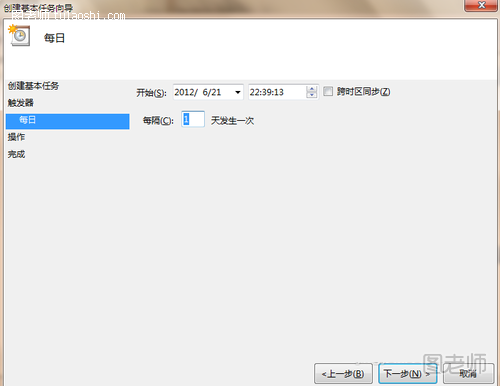
输入指令
在输入完时间之后,会刷新出启动程序直接输入C:WindowsSystem32shutdown.exe这个程序,并在添加参数框中输入-s(关机命令)。

完成设置信息
在点击完下一步之后,会出现完成提示的对话框,上面会记录下我们刚才设置的信息。勾选"单完成时"前面的复选框,然后点击完成。

关机属性
在上一步点击完成后就会弹出定时关机属性对话框。
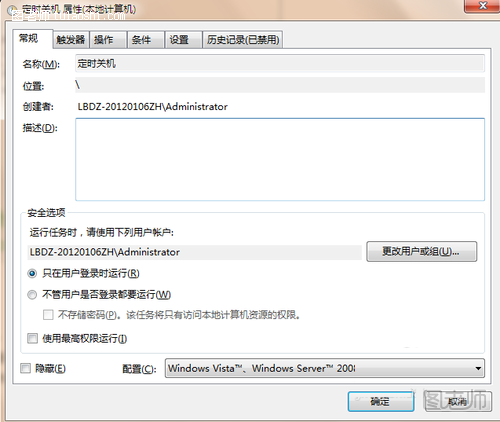
查看任务
使用第一步中所说的方法打开计划任务库,就能查看到你添加的任务了,如果你不需要定时关机了,直接在这里删除即可。
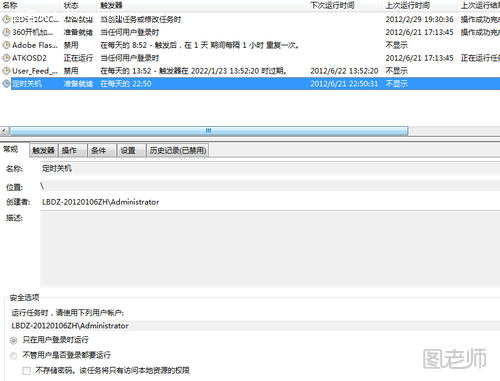
微信公众号搜索“图老师”或者“tulaoshi_com”加关注,每天最新的美食、健康、育儿、美妆、美容、手工DIY等教程让你一手全掌握。推荐关注!【微信扫描下图可直接关注】